其实Windows和Linux并非水火不容,相反,我觉得,如果将二者结合起来,取长补短,便可打造一个华丽、实用的开发环境。
吾以为,不会用linux的人,不能称为一个程序猿,但是一味觉得Linux很吊,把windows完全当做shit,据而远之的话也是装13。
话不多说,下面我们一起看下Windows+Linux可以打造出一个什么样的开发环境!
【系统安装】
既然要同时实用Windows和Linux,那必然就要装两个系统?是装双系统还是虚拟机呢?当然是虚拟机,否则来回切换还不玩死你。
那么实在windows下虚拟linux还是在Linux下虚拟windows呢?我选择了前者,一是考虑到在本地windows下还能挂个QQ、打个游戏,另一方面是虚拟机上跑windows有些费劲,跑linux压力就小多了。
至于虚拟机软件,是Vmware还是VirtualBox?我推荐VirtualBox,一是VB比较简单易用,另一方面是它免费的,我不想再去破解vmware,缺德的事少做为好,嘿嘿。。。
1.安装VirtualBox
直接在360的软件中心搜索VirtualBox,然后直接安装,你懂的,so easy!
2.新建一个虚拟机用于安装linux,配置基本分配1G内存,两个CPU核就够了,如果你机器狗吊,可以在提高些配置,硬盘直接创建一个vdi文件,选择浮动大小。
另外值得注意的是网络里面最好将连接方式设置成桥接网卡,这样主机能上网,虚拟机就能上网,而且虚拟机还有独立IP,便于从主机对其进行各种访问,后面你就知道了。
这里选择安装Ubuntu,安装方法很简单,基本原则就是先下载一个ubuntu系统镜像ISO文件,然后将虚拟机光驱设置映射到这个ISO文件,再设置虚拟机优先从光驱启动。
ubuntu的具体安装过程就不罗嗦了,网上一搜一大堆。
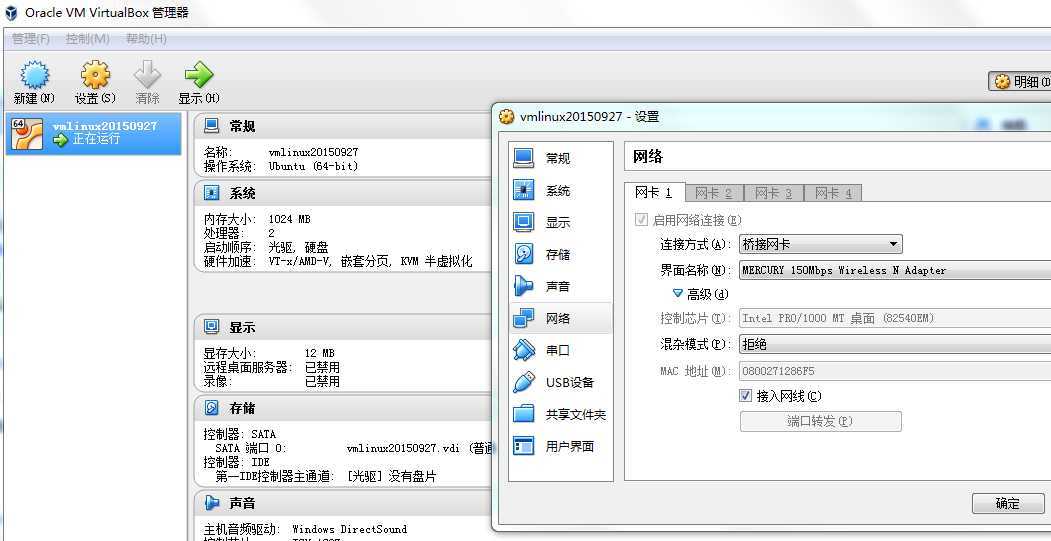
【主机访问虚拟机linux】
文件访问:在linux里面配置samba用户
samba用户可以通过在etc/samba/smbusers中配置虚拟账户实现,也可以创建系统账户,这里推荐配置系统账户,这样既可用这个账户浏览linux文件目录也可以用它来ssh到linux上。
创建系统账户:
sudo useradd -d /home/yang -m yang
设置系统账户密码
sudo passwd yang
然后输入密码,例如,1234
为yang开通smab账号
sudo smbpasswd -a yang
此处密码也设置成1234
配置samba共享目录
编辑/etc/samba/smb.config,在末尾加上
[yang]
comment = Shared Folder with username and passwd
path = /home/yang
public = no
writeable = yes
valid users = yang
create mask = 0777
directory mask = 0777
available = yes
重启samba服务器
sudo /etc/init.d/samba restart
设置完毕之后,在Windows文件浏览器中输入虚拟linux的IP地址(用ifconfig获取),就能看到共享目录,双击打开,输入刚才配置的用户名和密码,既可打开
另一方面,可以通过ssh远程登录虚拟linux,进行终端命令行操作,这里推荐使用xshell,使用方法百度一下既可
原文:http://www.cnblogs.com/yanghaizhou/p/5041918.html